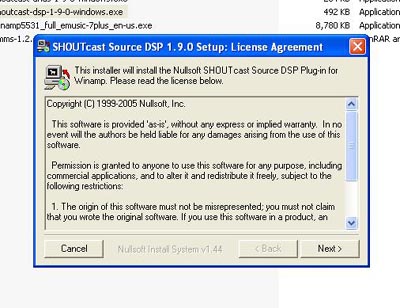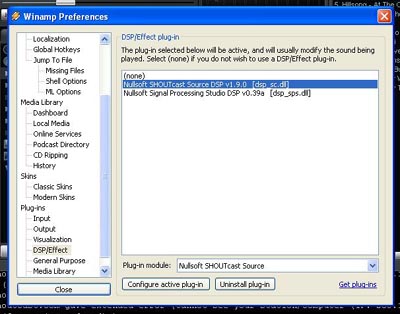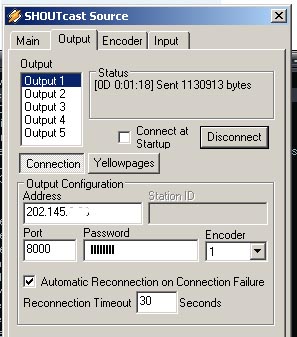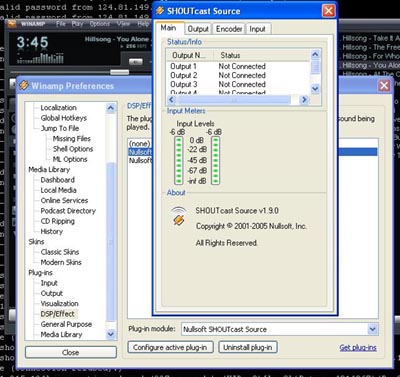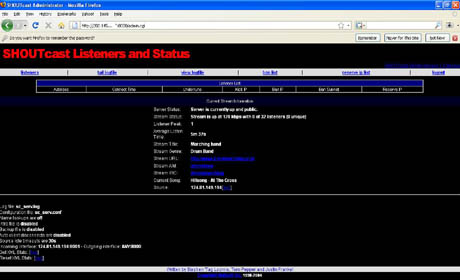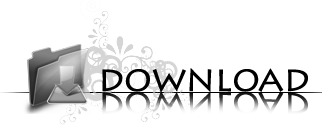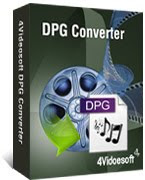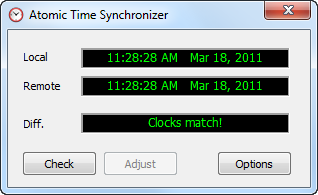Tentunya dunia broadcast sudah tidak asing lagi di Indonesia, dan dengan tidak sampai hitungan 1 jam kita bisa memiliki sebuah stasiun radio online yang bisa digunakan untuk bisnis ataupun hanya sekedar ingin selalu bisa bersama dengan kerabat dan teman untuk mendengarkan lagu – lagu favorit, cd audio, seminar atau apapun yang ingin diperdengarkan pada khalayak di Indonesia. Bisa juga untuk broadcast media untuk lagu – lagu ciptaan sendiri dengan domain sendiri. Dengan instalasi dan konfigurasi Radio Online, kini lagu – lagu atau semua media audio dapat dengan mudah didengar oleh siapa saja. Jadi Radio Online itu adalah menyiarkan secara live lewat internet semua siaran analog dari studio radio.
Aku mencoba latihan membuat radio online secara live, sebelum final proyek pembuatan radio online swasta di Balikpapan. Aku menerima proyek pembuatan radio online salah satu radio swasta di Balikpapan setelah survey ke studio mereka yang sudah memiliki perangkat radio untuk siaran langsung menggunakan gelombang radio FM. Radio mereka ini memiliki content siaran news, religius, dan dakwah. Proyek ini masih menunggu finishing ruangan untuk server dan penarikan bandwidth internet dedicated ke kantor radio mereka.
Setelah memahami cara kerja/knowledge tentang radio online, ada 2 skema yang bisa dibuat dalam implementasi radio online ini. Pada latihan sekarang aku memakai skema 1, dan skema 2 akan aku implementasi di final proyek sebuah radio swasta di Balikpapan. Sebenarnya tidak jauh berbeda implementasi skema 1 dan skema 2, perbedaannya hanya pada penempatan PC DJ(disk jockey) dan server streaming yang digunakan serta jumlah bandwidth internet yang dipakai baik dari sisi PC DJ dan server streaming. Konfigurasi software didalamnya juga berbeda sesuai kemauan masing-masing. Simplenya sebagai berikut :
Skema1 :
Komponen A : User(listener)——>Internet<——Server Streaming Radio.
Komponen B : PC/komputer DJ——>Internet.
Komponen A dan Komponen B dihubungkan oleh koneksi bandwidth internet yang berbeda.
Skema 2 :
User(listener)——->Internet<——Server Streaming Radio+PC DJ<——Mixer Audio(radio analog)<——Penyiar(microphone), Tape, CD Player.
pada skema 2 komponen A dan B digabung, berada dalam satu server menggunakan bandwidth internet yang sama.
Pada latihan live ini aku memakai skema 1 karena aku tidak bisa berada dekat perangkat mixer audio di studio radio. Perangkat skema 1 yang di ujicobakan sbb :
Untuk Komponen A : sebagai Server Streaming Radio aku gunakan server VPS, memory 256 MB, space 20 GB, O/S Linux Ubuntu-Server8.04, dengan bandwidth internet 512 kbps(kilo bit per second). Server ini terletak di Gedung Cyber(IIX Jakarta). User(listener) akan membaca IP publik yang ada di server ini dengan port koneksi yang sudah kita buka melalui konfigurasi file software streaming radio yang dalam implementasi ini menggunakan SHOUTcast Server.
Untuk komponen B : Uji coba pertama menggunakan laptop ku sebagai PC/komputer DJ dengan bandwidth internet 3,5G HSDPA IndosatM2, Uji coba kedua menggunakan komputer biasa dengan bandwidth internet dedicated 128 kbps. Kedua uji coba ini sukses berjalan baik dan berkomunikasi dengan server streaming SHOUTcast pada komponen A. Untuk O/S menggunakan Windows XP Profesional SP2, Winamp, Plugin winamp
SHOUTcast DSP Plugin, dan kumpulan lagu-lagu mp3.
Instalasinya sebagai berikut :
Komponen A : Server Streaming Radio SHOUTcast VPS sudah terinstall O/S Linux Ubuntu-Server8.04 dengan IP static : 202.145.xx.xxx, settingan IP ini sudah bisa keluar ke Internet. Setelah Instalasi Sistem operasi dan konfigurasi IP maka aku install software Streaming Radio menggunakan SHOUTcast server for Linux. Berikut Instalasi dan konfigurasi SHOUTcast for server.
root@iixsvr:/home/user1# wget http://www.shoutcast.com/downloads/sc1-9-8/sc_serv_1.9.8_Linux.tar.gz—21:17:07— http://www.shoutcast.com/downloads/sc1-9-8/sc_serv_1.9.8_Linux.tar.gz
=> `sc_serv_1.9.8_Linux.tar.gz’
Resolving www.shoutcast.com… 207.200.98.25
Connecting to www.shoutcast.com|207.200.98.25|:80… connected.
HTTP request sent, awaiting response… 200 OK
Length: 60.840 (59K) [application/x-gzip]
100%[=================================>] 60.840 127.06K/s
21:17:10 (126.91 KB/s) – `sc_serv_1.9.8_Linux.tar.gz’ saved [60840/60840]
root@iixsvr:/home/user1# tar -zxvf sc_serv_1.9.8_Linux.tar.gz
README.TXT
sc_serv.conf
sc_serv
root@iixsvr:/home/user1# ls
README.TXT sc_serv sc_serv_1.9.8_Linux.tar.gz sc_serv.conf
root@iixsvr:/home/user1# mkdir shoutcast
pindahkan file README.TXTÂ sc_serv sc_serv.conf ke dalam folder shoutcast.
root@iixsvr:/home/user1/shoutcast# nano sc_serv.conf
disini aku edit sesuai kebutuhan latihan dulu saja pada beberapa bagian berikut :
maxuser 32
password renata
port 8000
adminpassword 123456
(save config)
ctrl-x untuk save dan exit dari editor nano.
Maxuser maksudnya jumlah user(listener) yang dapat mengakses/terkoneksi mendengarkan radio kita, Password disini maksudnya adalah password yng akan kita masukkan pada DSP Plugin Winamp pada PC DJ, Port 8000 adalah port SHOUcats server ini yang dibuka/digunakan untuk streaming radio. Adminpassword adalah passowrd admin untuk interface mengadministrasi SHOUTcats Server via web based..
Selesai mengedit file sc_serv.conf Aku jalankan servicesnya :
root@iixsvr:/home/user1/shoutcast# ./sc_serv sc_serv.conf
*******************************************************************************
** SHOUTcast Distributed Network Audio Server
** Copyright© 1998-2004 Nullsoft, Inc. All Rights Reserved.
** Use “sc_serv filename.ini” to specify an ini file.
*******************************************************************************
Event log:
<06/30/08@21:21:18> [SHOUTcast] DNAS/Linux v1.9.8 (Feb 28 2007) starting up…
<06/30/08@21:21:18> [main] pid: 4554
<06/30/08@21:21:18> [main] loaded config from sc_serv.conf
<06/30/08@21:21:18> [main] initializing (usermax:32 portbase:8000)...
<06/30/08@21:21:18> [main] No ban file found (sc_serv.ban)
<06/30/08@21:21:18> [main] No rip file found (sc_serv.rip)
<06/30/08@21:21:18> [main] opening source socket
<06/30/08@21:21:18> [main] source thread starting
<06/30/08@21:21:18> listening for connection on port 8001
<06/30/08@21:21:18> [main] opening client socket
<06/30/08@21:21:18> [main] Client Stream thread [0] starting
<06/30/08@21:21:18> [main] client main thread starting
<06/30/08@21:21:46> [sleeping] 0 listeners (0 unique)
<06/30/08@21:21:47> [main] SIGINT; exiting!(0 unique)
Sampai disini instalasi dan konfigurasi komponen A selesai. Tetapi masih belum menerima koneksi streaming dari PC DJ yang akan kita setup.
Komponen B : Uji coba nya menggunakan laptopku dengan sistem operasi Windows XP Profesional SP 2. Dengan catatan koneksi internet di laptop sudah jalan menggunakan HSDPA IM2. Berikut tahapannya :
– Install Winamp versi 5 keatas(sebaiknya yang terbaru), unduh di www.winamp.com – Install SHOUTcast DSP Plugin for windows, unduh di http://www.shoutcast.com/broadcast-tools
Konfigurasi plugin SHOUTcast DSP dan Winamp untuk memasukkan lagu-lagu yang ingin kita streaming kan.
Berikut screenshot gambarnya :

Di laptopku sebagai bandwidth internet untuk PC DJ memakai IM2 HSDPA yang sudah terkoneksi baik.
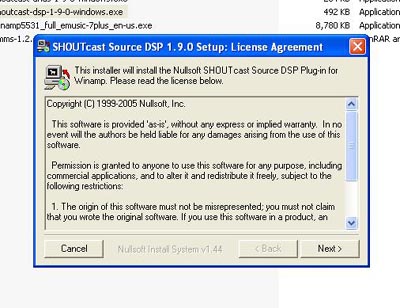
ini langkah menginstal SHOUTcast DSP Plugin, sebelumnya harus sudah install winamp dahulu. Jadi anggap Winamp sudah terinstall dan sekarang install SHOUTcast DSP Plugin, Klik 2 kali file shoutcast-dsp-1-9-0-windows.exe yang sudah kita unduh. Lalu ikut petunjuk seperti di gambar Next-Next-Next saja,


Disini DSP Plugin diinstall di folder Winamp yang sudah terinstall sebelumnya,

Sampai disini proses instalasi SHOUTcast DSP Plugin untuk winamp selesai, tinggal konfigurasi menu didalam DSP Plugin.

Jalankan Winamp—-lalu klik ‘Option’——’Preferences’
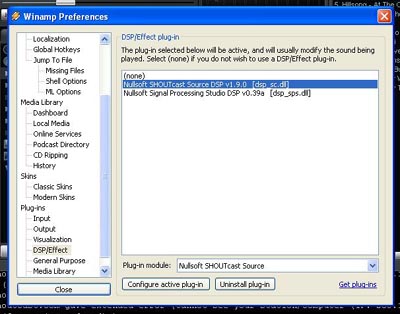
Pada menu sebelah kiri ‘Pilih DSP/EFFECT’——-klik 2 kali ‘Nullsoft SHOUTCast Sources DSP v1.0.0(dsp_sc.dll)’ di menu sebelah kanan,

Sebuah menu akan muncul dengan TAB konfigurasi : ‘Main’, ‘Output’, ‘Encoder’, ‘Input’.
Pilih ‘Ouput’ dan aku edit bagian ‘Output Configuration’ sbb :
‘Address’ : 202.145.xx.xxx (ini adalah IP Server Streaming Shoutcast yang sudah dikonfigiurasi diatas)
‘Port’: 8000 (port yang akan dimasukin/diopen dari jalur PC DJ ke SHOUTcast Radio Streaming secara online) Password : masukkan password yang kita masukkan pada file sc_serv.conf sebelumnya. Jadi konfigurasi disini sama dengan konfigurasi yang kita edit pada file sc_serv.conf,

Pilih ‘Encoder’ dan rubah Encoder Setting menjadi ‘128kbps, 44.100kHz Mono’ ini tergantung keinginan masing-masing. Lalu kembali ke bagian Output dan klik tombol Conect, nanti terlihat ada proses Status Sent berapa bytes lihat gambar dibawah.
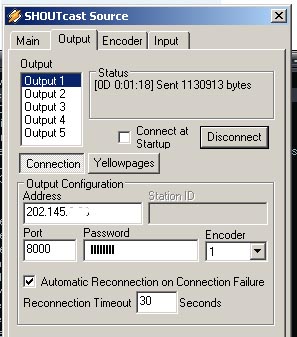
Lagu mp3 yang kita input di Winamp akan distreaming ke server Shoutcast, agar dapat didengarkan user(listener).
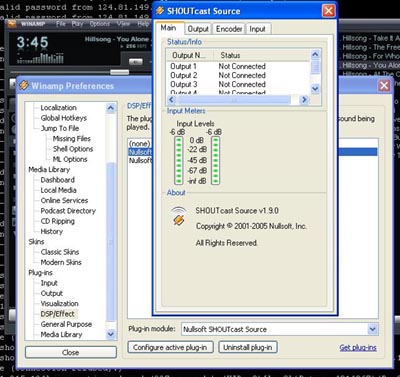
Setelah Conect, klik Tab Main dan lihat Input Level berjalan, Kita juga bisa mengalirkan lagu-lagu ke playlist winamp dan menjalankannya.

Klik juga Input dan kita lihat bar input level tanda koneksi berjalan. Disini Input device aku pilih Winamp, kalau aku berada pada skema 2 maka Input Device harus diganti menjadi Soundcard Input. Secara Line in Soundcard akan tersambung ke Mixer Audio penyiar/tape/cd player.
User(listener) akan mendengar Radio online ini melalui browser dengan alamat : http://202.145.xx.xxx:8000/listen.pls File listen.pls digenerate otomatis oleh SHOUTcast Server.
Kita cek event log pada server linux Streaming Shoutcast, terlihat salah satu listener dengan ip 202.51.xxx.xxx sedang mendengarkan lagu streaming ini :
<06/30/08@21:34:17> connected from 124.81.149.194
<06/30/08@21:34:17> icy-name:Marching band ; icy-genre:Drum Band
<06/30/08@21:34:17> icy-pub:1 ; icy-br:128 ; icy-url:http://www.trendmarching.or.id
<06/30/08@21:34:17> icy-irc:#trendmarching ; icy-icq:0 ; icy-aim:gtomslinux
<06/30/08@21:34:49> no data (30s timeout). disconnecting.
<06/30/08@21:35:18> connected from 124.81.149.194
<06/30/08@21:35:18> icy-name:Marching band ; icy-genre:Drum Band
<06/30/08@21:35:18> icy-pub:1 ; icy-br:128 ; icy-url:http://www.trendmarching.or.id
<06/30/08@21:35:18> icy-irc:#trendmarching ; icy-icq:0 ; icy-aim:gtomslinux
<06/30/08@21:40:38> [dest: 202.51.xxx.xxx] starting stream (UID: 0)[L: 1]{A: WinampMPEG/5.52}(P: 0)
<06/30/08@21:46:15> [dest: 202.51.xxx.xxx] connection closed (337 seconds) (UID: 0)[L: 0]{Bytes: 4914967}(P: 0)
Jika kita browsing ke http://202.145.xx.xxx:8000 akan menemukan Status Lagu, Song History dan Admin Page untuk interfaces User(Listener). Tapi Admin Page hanya bisa dibuka menggunakan password yang kita masukan pada file sc_serv.conf

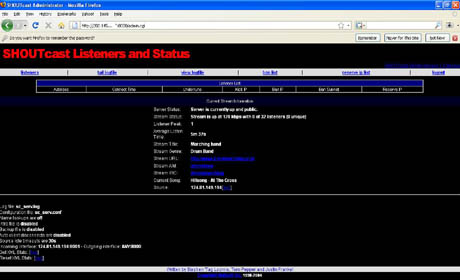
Demikianlah proses instalasi dan konfigurasi Radio Online skema 1 sebagai latihan, kesokan harinya aku coba PC/Komputer lain dengan bandwidth lebih baik dalam kondisi banyak listener dan suara streaming terdengar baik, bersih dan tidak delay, yah kadang ada juga delay sedikit, tinggal di tunning.
Untuk Skema2 yang berhadapan langsung dengan audio mixer dan penyiar akan aku susul artikelnya setelah penyelesaian proyek tersebut on site di Balikpapan.
sumber : http://henry.gultom.or.id/2008/07/02/membuat-radio-online-skema-1/